Om du har många bilder, dokument, musik och andra digitala filer, du vet att de kan bli oorganiserade. Följ stegen nedan för att skapa en väl organiserad, kraftfullt system dator organisation. Dessa instruktioner gäller för Windows-användare, men instruktionerna kan tillämpas på andra operativsystem också, i det abstrakta.
Steg
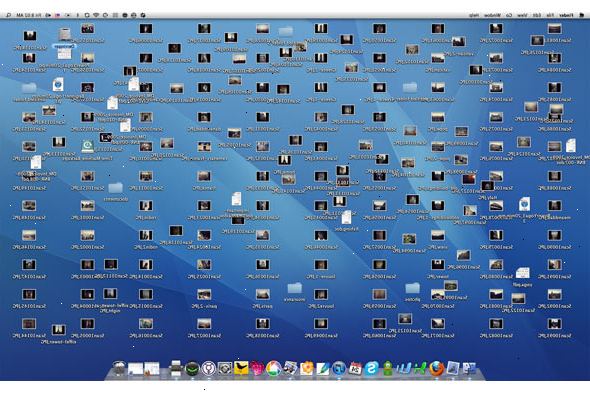
- 1Gör mappar. Om du har bilder, behöver du en mappen Bilder. Klass-arbete kräver en mapp och underkategorier. Family Photos kräver underkategorier: resor familj eller familjefester. Om du också använda denna dator för arbete, göra ett arbete mapp. Gör mappar för allt du behöver.
- 2Organisera med ikoner. Högerklicka på mappen och välj Egenskaper. Under fliken Anpassa, Under Ändra Ikon Du kommer att kunna ändra vanlig mapp-ikonen till en personlig en. Om du gör något med bilderna, kan det vara en bra idé att ändra ikon till en kamera, och så vidare och så vidare.
- 3Anpassa datorn. Mer personifiera hjälper dig att komma ihåg saker och organisera. Utforska saker och högerklicka överallt. Kontrollpanelen är det bästa stället att börja.
- 4Placera inte dina ikoner på sidan. Placera dem Vänster-till-höger, med början i toppen och gör din väg ner. Detta kan tyckas ovanligt, men är mycket lättare att se och är mer snyggt.
Tips
- Håll dina personliga mappar högst tre mappar djup, kommer detta att hålla dokument lätt att hitta och lätt att komma ihåg.
- Det enklaste sättet att ta bort flera filer och mappar är genom att hålla ned knappen märkt "Ctrl" och klicka oönskade filer. Du kan ta bort fingret från "Ctrl" innan du är klar med ditt val, så länge du håller knappen intryckt igen när du vill fortsätta väljer. Tryck sedan på delete-knappen och bekräfta raderingen.
- Leta efter fler artiklar om anpassar datorn.
- På en Mac är det enklaste sättet att ta bort flera filer och mappar genom att markera dem alla. För att markera flera objekt, klicka på första, sedan, medan du håller ner skift, klicka på sista. Om du behöver välja bort vissa sådana, kan du hålla ned kommando och klicka på dem för att avmarkera vissa filer utan att avmarkera dem alla.
Varningar
- Ta inte bort registernycklar eller viktiga systemfiler!
- Inte ta bort filer ur mappen Program, C: \ WINDOWS mappen eller mappen Documents and Settings.
- Om datorn är delad, inte ta bort filer som andra människor egna.
- Ta inte bort filer som du kan tänkas behöva.
- Mappar heter Temp eller Tillfällig kan vara farligt för organisationen. De hamnar ofta vara en "catch-all" för filer som verkligen bör organiseras eller raderas. Om du använder en temp-mappen, se till att du tar dig tid att gå igenom det minst en gång per vecka.
